Win11如何使用多桌面功能?Win11使用多桌面功能的方法
分类:win11教程 2021-12-17
导读: Win11如何使用多桌面功能?Win11使用多桌面功能的方法--Win11系统的发布也更新了很多非常好用的功能,多桌面功能就是其中一种,该功能可以帮助用户拥有多个桌面,那么Win11系统要如何使用多桌面功能呢?下面就和小编一起来看看如何操作吧。 Win11使用多桌面功能的方...
Win11系统的发布也更新了很多非常好用的功能,多桌面功能就是其中一种,该功能可以帮助用户拥有多个桌面,那么Win11系统要如何使用多桌面功能呢?下面就和小编一起来看看如何操作吧。
Win11使用多桌面功能的方法
1、点击状态栏上的桌面控制按钮或将鼠标悬停于桌面按钮上。
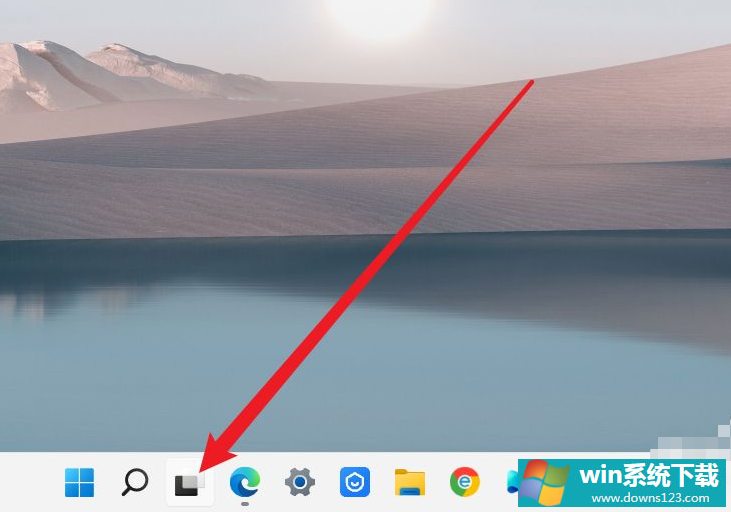
2、然后点击弹出的新建桌面按钮,即可增加一个新的桌面。
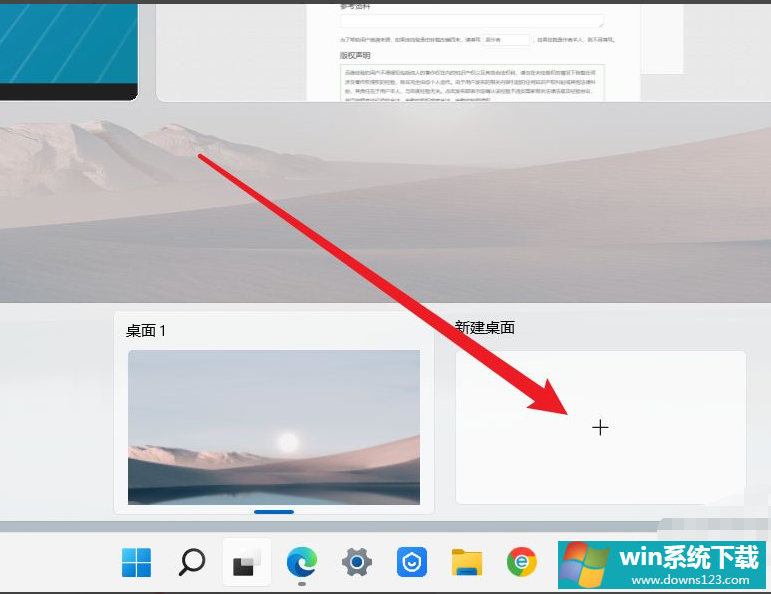
3、当要关闭这个新建桌面时只需要在桌面缩略图上点击关闭按钮即可。
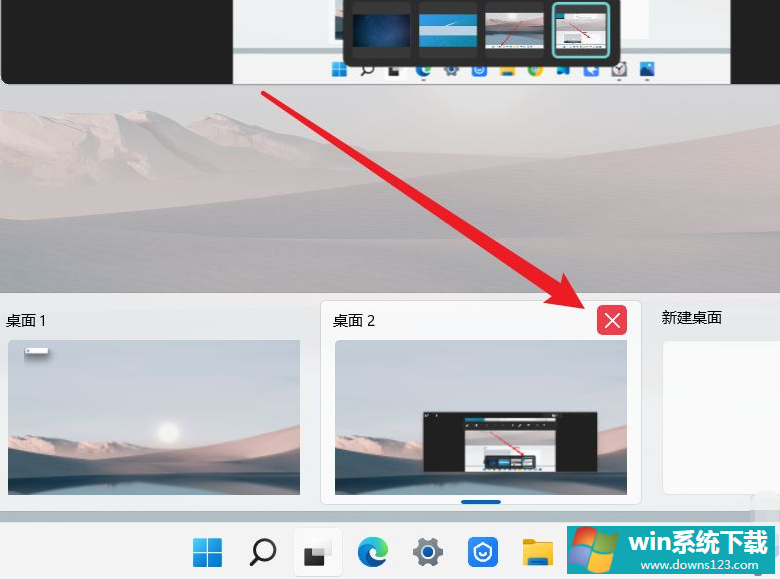
相关文章
- 电脑公司免激活win11 64位全能稳定版v2022.01
- 萝卜家园64位win11共享全新版v2022.01
- 雨林木风win11干净不死机版64位v2022.01
- 番茄花园最新win11 64位超速无死机版v2022.01
- 深度技术win11娱乐内部版64位v2022.01免激活
- 系统之家win11便携增强版64位v2022.01免激活
- Win11不能识别USB设备怎么办?Win11无法识别USB设备的解决方法
- 如何在Win11上本地显示CPU、GPU和RAM使用情况?
- Win11照片查看器如何设置?Win11照片查看器设置方法
- Win11窗口背景颜色如何设置?Win11窗口背景颜色设置的方法


